如果您喜歡使用諸如 TeamSpeak 之類的通信應用程序,那麼您就會知道遇到問題是很正常的,尤其是因為它需要互聯網連接才能運行。 但有時,此類問題會更頻繁地發生,這就是為什麼一些用戶感到惱火併選擇 在 Mac 上卸載 TeamSpeak.
好吧,如果你想學習如何 從 Mac 中刪除應用程序,您所要做的就是閱讀這篇文章並了解不同的方法。 選擇一個,您肯定會在 Mac 上卸載 TeamSpeak 應用程序。
內容: 第 1 部分。在 Mac 上卸載 TeamSpeak 的最快方法第 2 部分。 如何在 Mac 上手動卸載 TeamSpeak?第 3 部分。什麼是 TeamSpeak?部分4。 結論
第 1 部分。在 Mac 上卸載 TeamSpeak 的最快方法
如果您想了解刪除 Mac 版 TeamSpeak 應用程序的最快方法,那麼您肯定找到了正確的帖子。 今天,您將了解什麼是最好的清理工具,您可以使用它來卸載 Mac 上的應用程序並讓您的設備運行得更快。 我們正在談論的這個清潔工具是 iMyMac PowerMyMac.
PowerMyMac 是一款具有許多功能的專業清潔工具。 它可以幫助您同時卸載多個應用程序。 並且可以節省查找時間 TeamSpeak 相關文件和緩存 一個一個,因為 PowerMyMac 可以 完全刪除應用程序及其相關文件 只需點擊幾下。
因此,對於那些想要使用 PowerMyMac 在 Mac 上卸載 TeamSpeak 的人,只需按照我們提供的以下步驟操作:
- 啟動 PowerMyMac 並信任它
- 點擊標籤 App卸載程序
- 選擇 SCAN 並等待掃描停止
- 完成後,它將向您顯示所有應用程序及其文件和緩存的列表,找到並選擇 TEAMSPEAK 應用
- 點擊 CLEAN 按鍵

現在您可以在 Mac 上成功卸載 TeamSpeak。 更重要的是,PowerMyMac 確實是一個強大的工具,它可以幫助您更快地運行您的計算機,同時保持其出色的性能和巨大的存儲空間。 它不僅限於 幫助您卸載難以刪除的軟件,刪除不安全的應用程序或病毒程序,但它還有其他驚人的功能。
此工具可以刪除重複/相似文件、定位垃圾文件/緩存、永久刪除您想要永久刪除的文件,還可以清除您的瀏覽歷史記錄以保護您的 Mac。 此外,它還可以優化您的 Mac 並使其運行更快,同時為新文件釋放更多空間。
第 2 部分。 如何在 Mac 上手動卸載 TeamSpeak?
在了解了 iMyMac PowerMyMac 的驚人功能和快速流程之後,我相信我們最終說服了您使用它。 但是,如果您仍然需要一點推動力,為什麼不嘗試在 Mac 上查看手動卸載 TeamSpeak 等應用程序的方法。
此方法將向您展示一個很長的過程,但仍然可以在 Mac 上有效地卸載 TeamSpeak。
以下是指南和步驟:
如何在刪除之前刪除 TeamSpeak 帳戶?
刪除您的 TeamSpeak 帳戶將永久刪除 TeamSpeak 服務器上所有與帳戶相關的數據,包括您從客戶端軟件同步到您帳戶的任何數據,刪除後您將無法恢復此類數據。
您需要聯繫 Teamspeak 的官方客服來移除賬號,並且為了驗證移除請求,您還需要提供相關的電子郵件地址,詳細信息可前往 它的支持網站.
如何在 Mac 上手動卸載 TeamSpeak?
- 首先, 關閉 TeamSpeakapp 並終止所有進程以使卸載成功運行
- 已提交 碼頭 > 發現者 > 應用
- 將 TeamSpeak 圖標拖到垃圾桶
- 造訪 發現者 再次選擇 Go 並選擇 前往文件夾
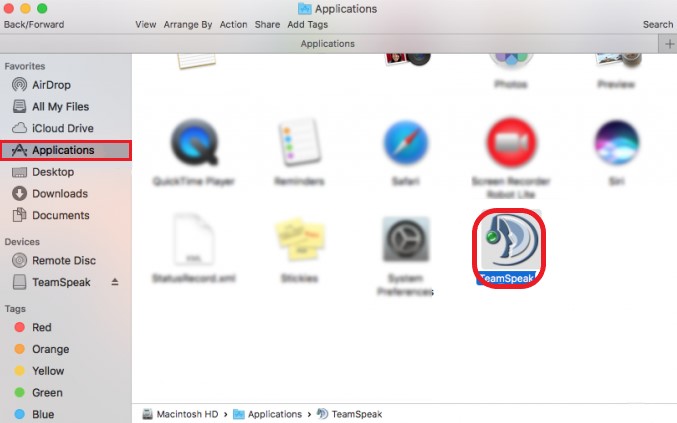
- 首選項文件、緩存和插件 如果您想在 Mac 上完全卸載 TeamSpeak,也應該將其刪除。
- 你可以去這些文件夾
~/Users/your user name/.ts3client/, ~/Library/Preferences/, ~/Library/Save Application States/, ~/Library/PreferencePanes/, ~/Library/Application Support/, ~/Library/Caches/然後選擇所有與 TeamSpeak 相關的文件並再次將它們拖到您的 垃圾桶 - 然後 清空回收站 並重新啟動您的 Mac
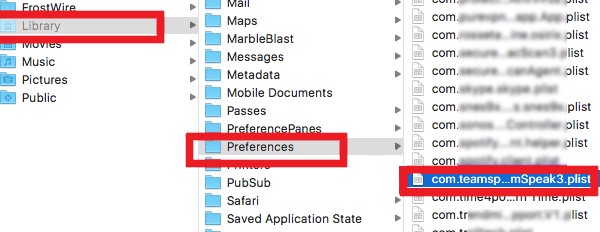
這是在 Mac 上卸載 TeamSpeak 的手動方式。 雖然它可能需要你很長時間,但至少它不會在你的設備上留下任何剩菜。
第 3 部分。什麼是 TeamSpeak?
為什麼大多數用戶傾向於在 Mac 上卸載 TeamSpeak?
至於愛與人交流的人,想必大部分人都聽說過 TEAMSPEAK、MyTeamSpeak 或 TeamSpeak3,尤其是在大流行期間,TeamSpeak 獲得了大量用戶。
該軟件被許多辦公室工作人員使用,尤其是客戶服務公司,因為它允許他們與隊友交流,甚至在舒適的家中也能一起工作。
現在,TeamSpeak 真的很棒,並且在為所有用戶提供優質服務方面非常有效。 但是,一段時間後,許多用戶意識到 TeamSpeak 已經開始出現系統問題。 大部分是通過 某些音頻錯誤,或應用程序突然凍結。 一些用戶甚至在通話時遇到應用程序無法連接互聯網或靜音的情況。
即使 TeamSpeak 真的很棒,解決問題的方法之一是 在 Mac 上卸載 TeamSpeak 並在稍後重新安裝以刷新其數據和緩存。 許多嘗試過此方法的用戶發現 TeamSpeak 再次開始正常工作。 那麼與不再真正使用它相比,卸載方便有什麼用,對吧?
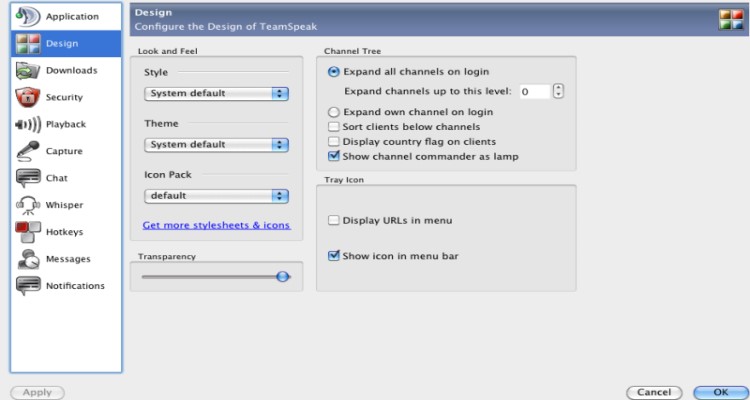
部分4。 結論
在閱讀了我們上面寫的所有文字之後,我們相信您現在已經對使用不同方式在 Mac 上卸載應用程序有了很多了解。
您可以使用冗長的手動方法,該方法非常有效,但會佔用您大量時間,並且會為您提供很多步驟,然後才能徹底刪除 TeamSpeak。
或者您可以簡單地在您的計算機上下載並安裝 PowerMyMac 軟件,然後 在 Mac 上卸載 TeamSpeak 使用其 App卸載程序 特徵。 該工具非常快速、高效且使用安全。



